Microsoft преименува Game Bar на Xbox Game Bar
Windows 10 идва с a Функция Game Bar, който беше част от приложението Xbox. Започвайки с Creators Update версия 1703, той е директно интегриран в операционната система като отделен компонент, който не може да бъде лесно деинсталиран така че е там, дори ако премахнете приложението Xbox. Нова версия на приложението е пусната за ранни осиновители, включваща ново име за функцията.Лентата за игри беше част от вграденото приложение Xbox в Windows 10. Започвайки с Windows 10 build 15019, това е a самостоятелна опция в Настройки. Той предоставя специален графичен потребителски интерфейс който може да се използва за запис на съдържанието на екрана, заснемане на вашия геймплей и запазване като видео, правене на екранни снимки и така нататък. Заснетите видеоклипове се запазват като .mp4 файл, а екранните снимки се запазват като .png файл в папкатаC:\Users\вашето потребителско име\Videos\Captures. Най-новата версия на Game Bar е базирана на универсалната платформа на Windows (UWP).
Обновената лента за игри вече се нарича Xbox Game Bar. Промяната на името има за цел да покаже тясна интеграция на функцията с услугата за игри XBox Live на Microsoft.


Основните функции на приложението вече са внедрени като джаджи.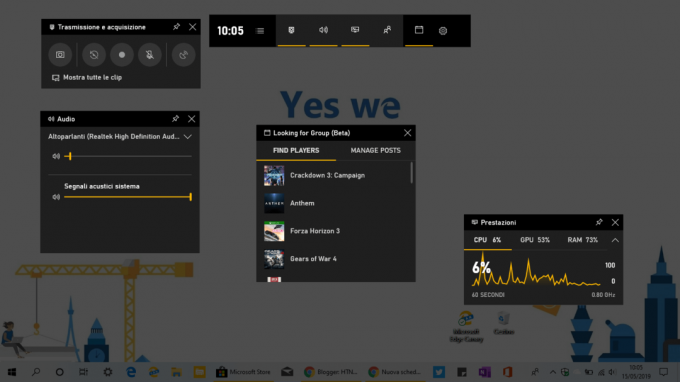

Освен новото име, приложението разполага с нов екран „Добре дошли играчи“, който възпроизвежда фантастична анимация и въвежда полезни функции, налични в приложението.
Актуализираната версия на приложението е 3.29.11001.0. Благодарение на HTnovo.



